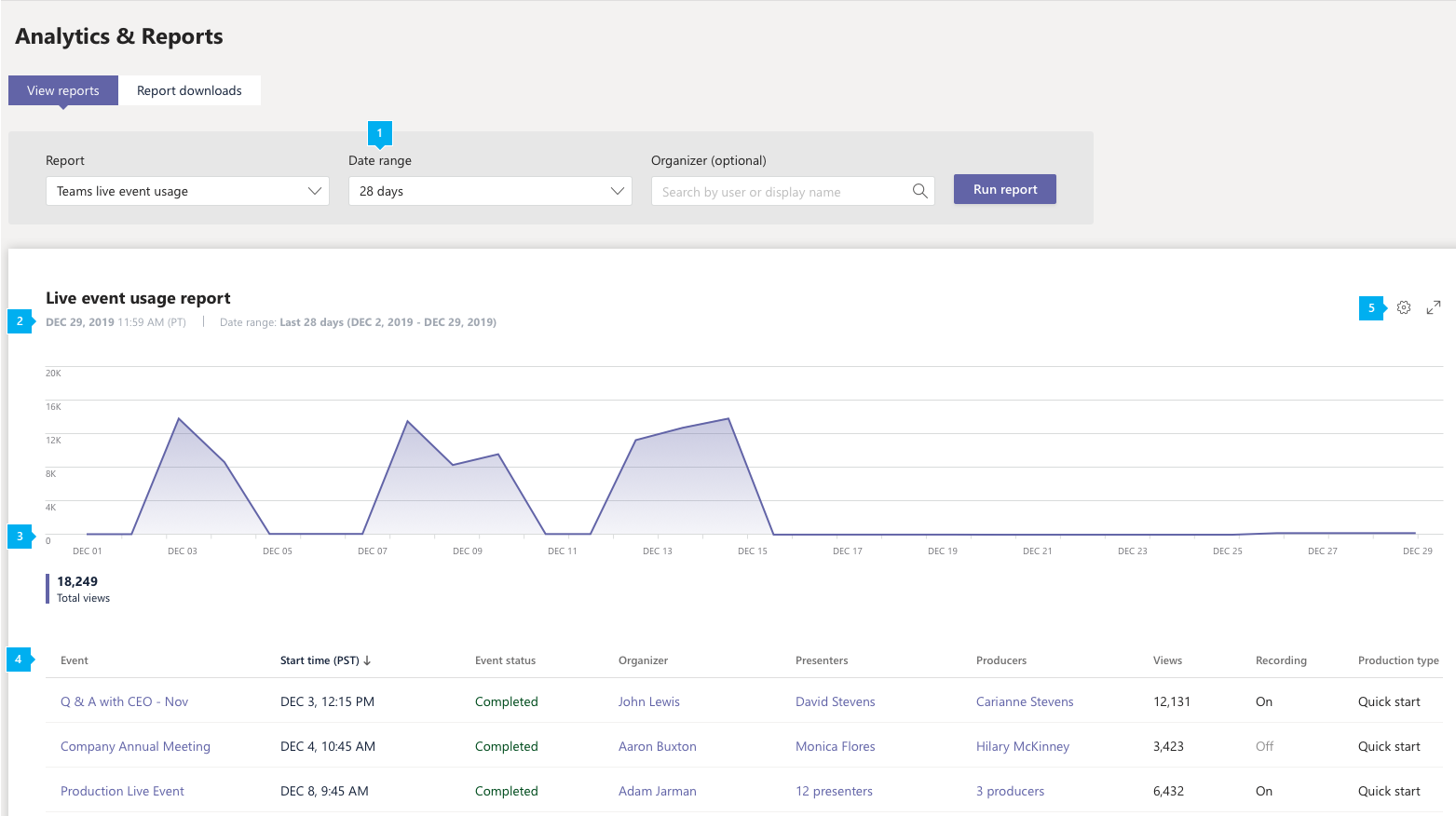Relatório de utilização de eventos em direto do Microsoft Teams
O relatório de utilização de eventos em direto do Teams no centro de administração do Microsoft Teams mostra-lhe a descrição geral da atividade dos eventos em direto realizados na sua organização. Enquanto administrador, pode ver informações de utilização, incluindo status de eventos, hora de início, vistas e tipo de produção para cada evento. Pode obter informações sobre as tendências de utilização e ver quem na sua organização agenda, apresenta e produz eventos em direto.
Ver o relatório de utilização de eventos em direto
- No painel de navegação esquerdo do centro de administração do Microsoft Teams, selecione Análise & relatórios Relatórios> deutilização. No separador Ver relatórios , em Relatório, selecione Utilização de eventos em direto do Teams.
- Em Intervalo de datas, selecione um intervalo predefinido ou defina um intervalo personalizado. Pode definir um intervalo para mostrar dados até um ano, seis meses antes e depois da data atual.
- (Opcional) Em Organizador, pode optar por mostrar apenas eventos em direto organizados por um utilizador específico.
- Selecione Executar relatório.
Interpretar relatório
| Texto Explicativo | Descrição |
|---|---|
| 1 | O relatório de eventos em direto do Teams pode ser visualizado para ver as tendências dos últimos 7 dias, 28 dias ou um intervalo de datas personalizado que definiu. |
| 2 | Cada relatório tem uma data para quando foi gerado. O relatório reflete a atividade quase em tempo real quando a página é atualizada. |
| 3 |
|
| 4 | A tabela dá-lhe uma discriminação de cada evento em direto.
Para ver as informações desejadas na tabela, certifique-se de adicionar as colunas à tabela. |
| 5 | Selecione Editar colunas para adicionar ou remover colunas na tabela. |
Observações
Mostramos um máximo de até 100 eventos em direto que correspondem aos critérios de relatório atuais. Para ver mais eventos em direto, aplique filtros de data para reduzir o tamanho da lista.
Os apresentadores anónimos não estão incluídos no relatório.
Qualquer pessoa que assista à gravação do evento ou do evento a pedido não está incluída na contagem de visualizações.
Ver detalhes do evento
A página de detalhes do evento em direto fornece-lhe um resumo dos detalhes de um evento em direto e lista todos os ficheiros, incluindo transcrições e gravações, associados ao evento. Selecione um nome de ficheiro para ver ou transferir o ficheiro.
Se a sua organização utilizar a Microsoft eCDN, a análise avançada pode ser visualizada e exportada a partir do Dashboard da eCDN. Se a sua organização estiver ativada para a eCDN do Hive ou para a Kollective eCDN, pode obter mais análises de participantes ao clicar na ligação do relatório de parceiro.